WordPressの移行、引っ越し
WordPressを移行(引っ越し)するのは、新規にサーバーを契約した際に必要になる程度で、あまり多くの方が経験をしてきていないと思います。
我々のような制作会社ですと、お客様のWordPressを社内のテストサーバーで構築し、本番リリース目前で本番サーバへ移行しますので、WordPressの案件が発生する度にWordPressの移行は行っていることになります。
WordPressの移行方法は3つ
WordPressの移行方法は大きく分けて3つあります。
各移行方法を簡単にご説明します。
パターン1:WordPressのエクスポート機能とインポート機能を使う
WordPressには標準でデータのエクスポート機能とインポート機能が備わっています。
WordPressを移行する方法の1つ目は標準機能を利用したものとなります。
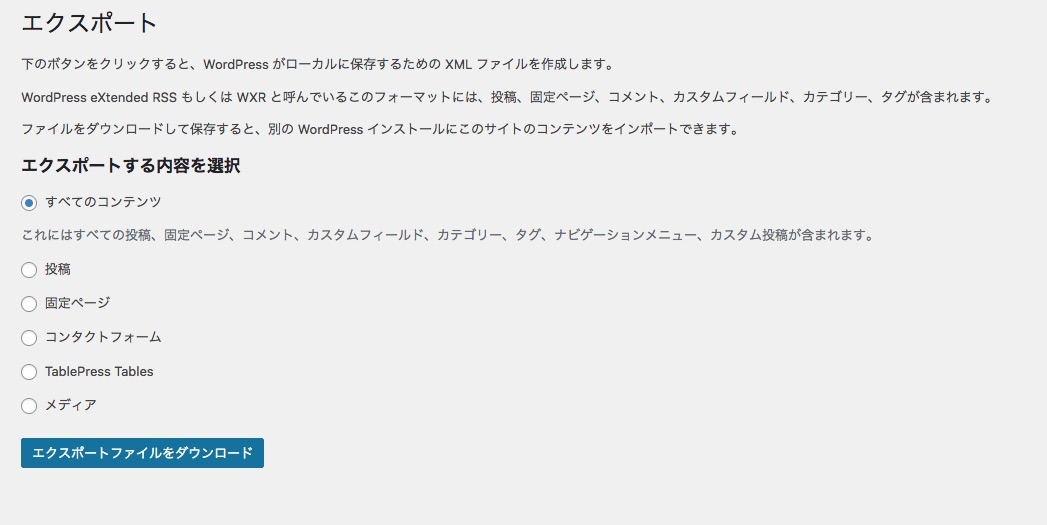
移行できるデータは、すべての投稿、固定ページ、コメント、カスタムフィールド、カテゴリー、タグ、ナビゲーションメニュー、カスタム投稿が含まれます。
ただし、WordPressの設定、テーマファイル、プラグインなどは移行することができません。
WordPressをシンプルな設定で運用している場合などには向いています。
エクスポートしたデータをWordPressのインポート機能でインポートすると、データが移行されます。
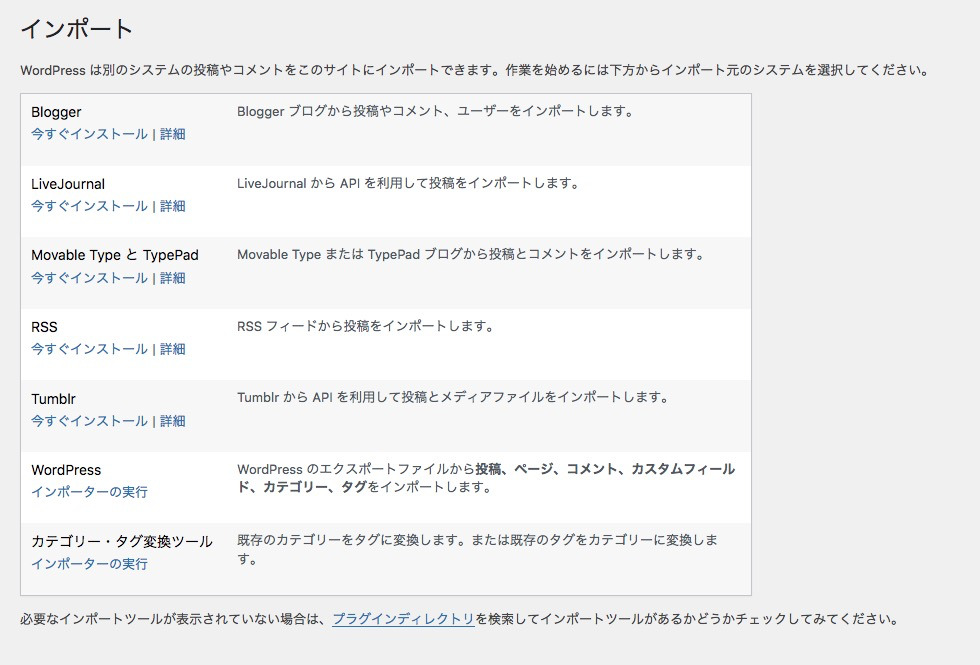
パターン2:プラグインAll-in-One WP Migrationを使う
WordPressには移行用のプラグインがいくつか存在します。
その中でも「All-in-One WP Migration」は以前からあり評価も高いプラグインです。
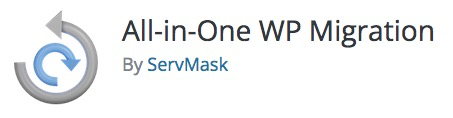
https://wordpress.org/plugins/all-in-one-wp-migration/
データをエクスポートする際に設定を行います。
「Advanced options(高度な設定)」で細かい設定を行うことが可能です。
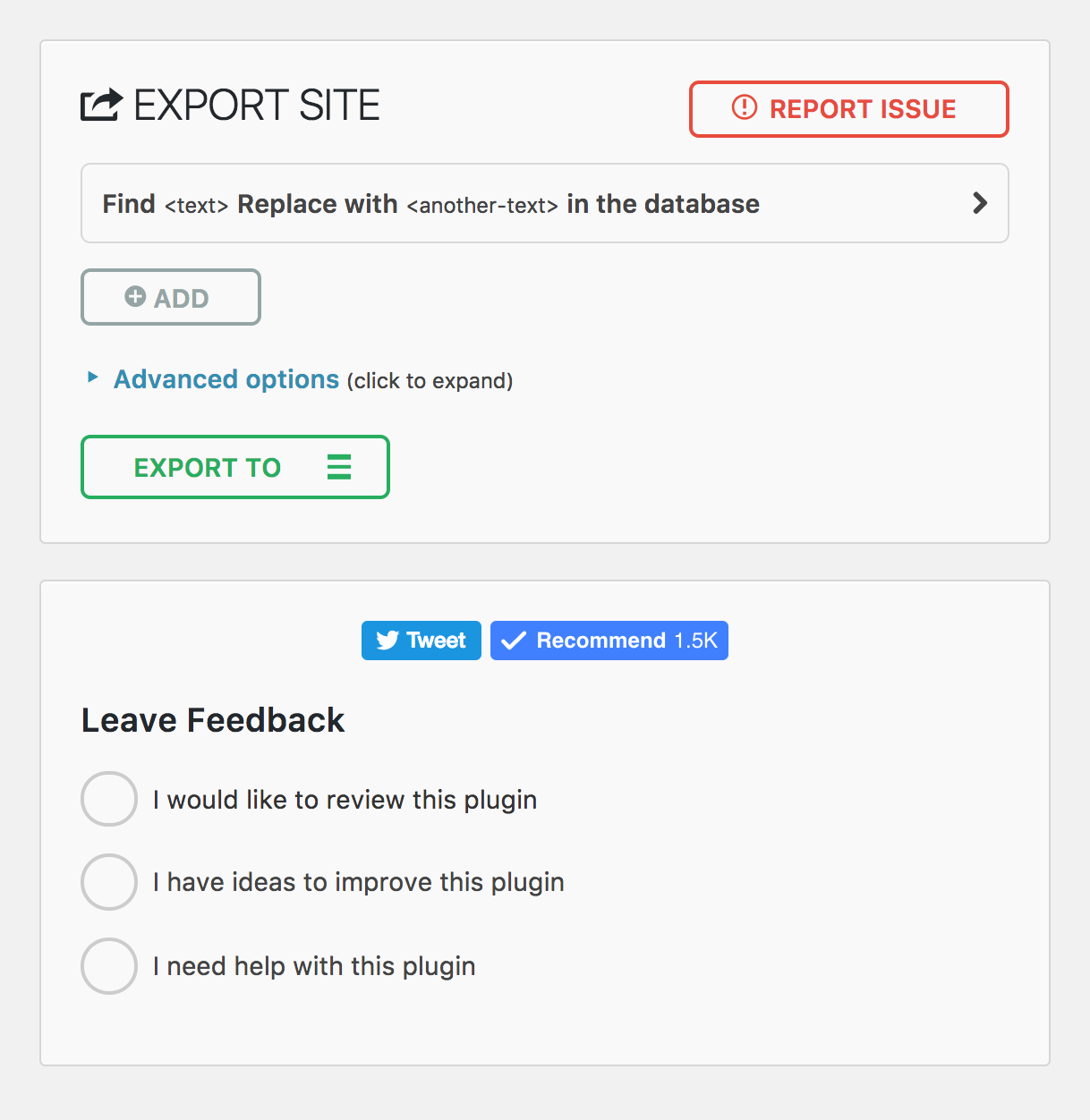
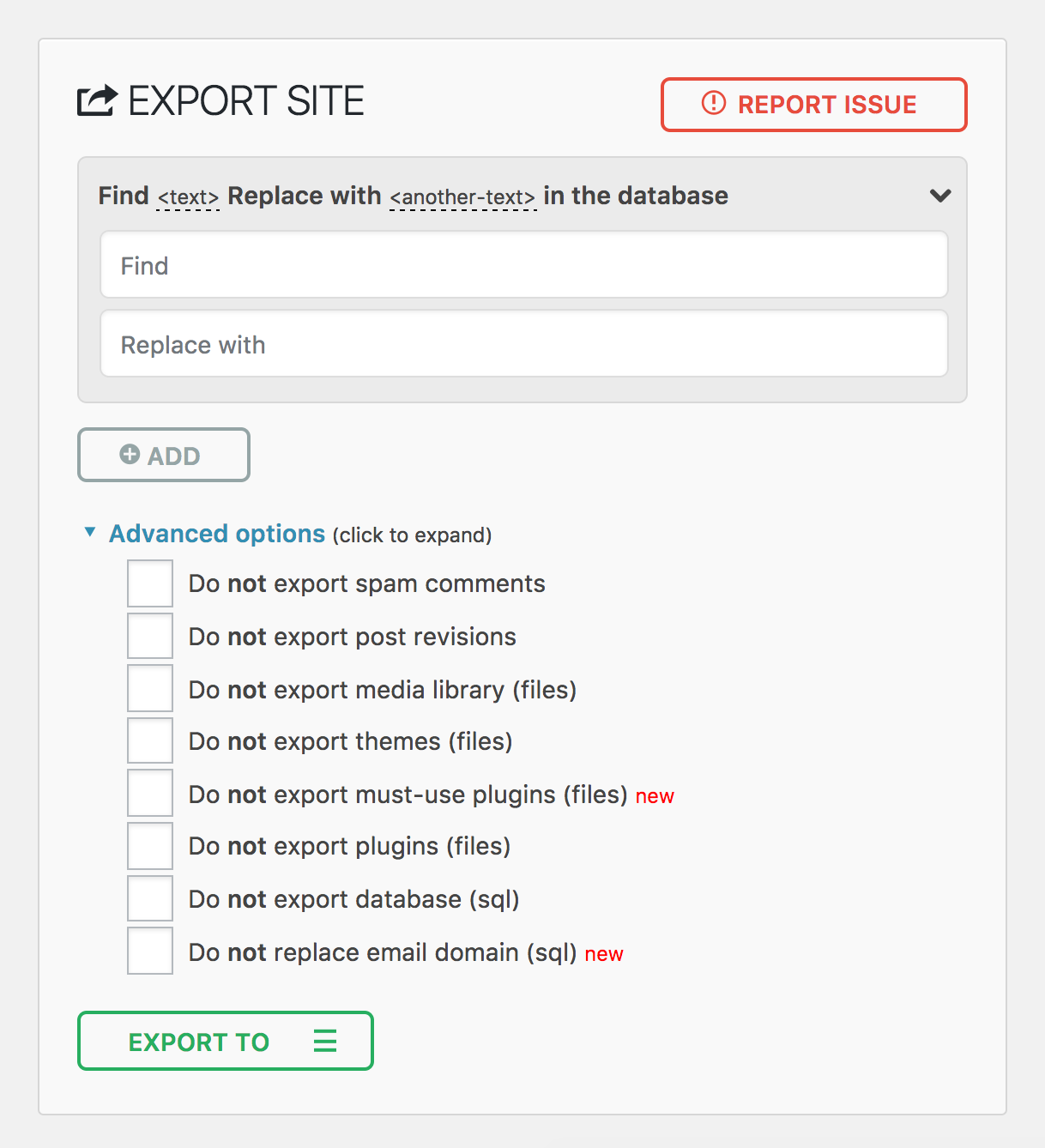
「EXPORT TO」でエクスポート先を選択します。
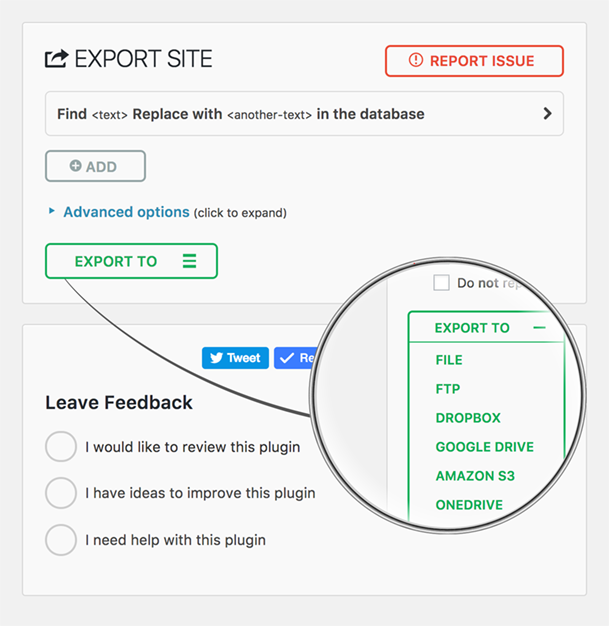
インポートするWordPressにもAll-in-One WP Migrationをインストールします。
エクスポートしたデータをドラッグ&ドロップすればインポートが開始されます。
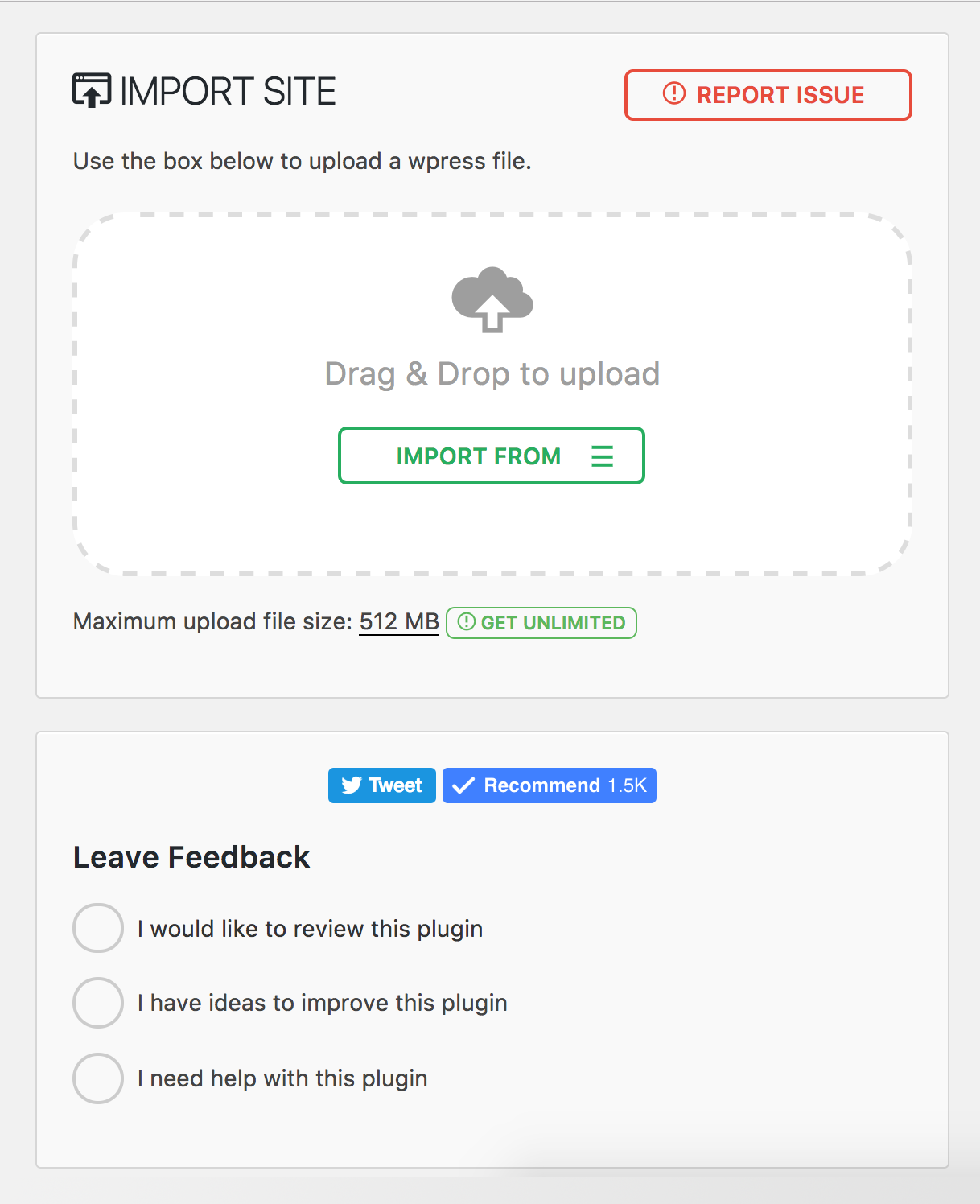
パターン3:手動で移行する
最後は手動で移行する方法です。
WordPressをカスタマイズしているほど、移行プラグインでの移行が失敗することが多くなります。
手動でファイルとデータベースを一式移行する方法であれば、カスタマイズ状況に関わらず移行することが可能です。
手動作業と言ってもWEB制作に携わる人にとっては、難易度の高い作業ではありません。
大まかな流れだけご説明します。
- 移行元のWordPressにFTP接続し、ファイルを一式ダウンロードする
- 移行元のWordPressにデータベース接続し、データベースのダンプをダウンロードする
- 移行先にFTP接続し、ファイルを一式アップロードする
- 移行先にデータベースサーバーに接続し、データベースをインポートする
- 必要があれば、各種設定を移行先に合わせて変更する
以上です。
手動作業の方がエラーも少なく、慣れれば手動での移行が楽に感じるはずです。
投稿者プロフィール
-
EC-CUBE、WordPressをメインに担当しています。
最近、Movable Typeの案件が増えてきたので、MTを勉強中です。
ネイビー色が好きでnavyという名前をよく使うけど、navy=海軍好きで時々勘違いされて困っています。
確かに軍モノ古着は好きですが。。。
最新の投稿
 ECサイト構築・運営2023.03.14BOOTH宛名印刷用CSVを元に納品書を発行する
ECサイト構築・運営2023.03.14BOOTH宛名印刷用CSVを元に納品書を発行する ECサイト構築・運営2023.03.07フューチャーショップでカート一体型LPを制作する
ECサイト構築・運営2023.03.07フューチャーショップでカート一体型LPを制作する WEB制作・集客2023.02.08iPhoneで公開前のサイトを公開URLでチェックする方法
WEB制作・集客2023.02.08iPhoneで公開前のサイトを公開URLでチェックする方法 WEB制作・集客2023.02.07hosts設定をすれば、サイトを公開前にチェックできる
WEB制作・集客2023.02.07hosts設定をすれば、サイトを公開前にチェックできる





